php小编香蕉教你如何在Win10系统中设置有线网卡自动获取IP地址。在日常使用电脑时,有时候需要设置有线网卡自动获取IP地址,以便更方便地连接网络。接下来,我们将分享Win10系统中设置有线网卡自动获取IP地址的技巧,让你轻松掌握这项实用技能。
1、电脑与前端网络接口连接后,在电脑右下角找到网络图标,右键点击并选择 打开网络和共享中心。
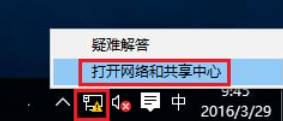
2、在弹出的网络和共享中心页面,点击 更改适配器设置。
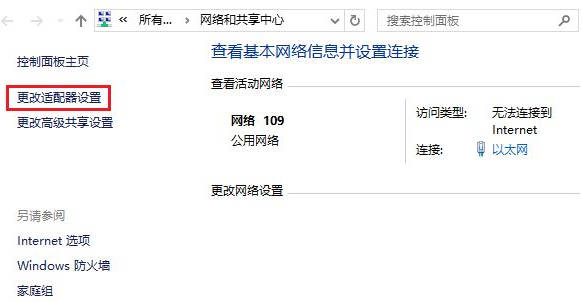
3、找到 以太网,右键点击 属性。
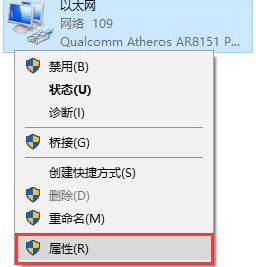
4、找到并点击 Internet协议版本4(TCP/IPv4),点击 属性。
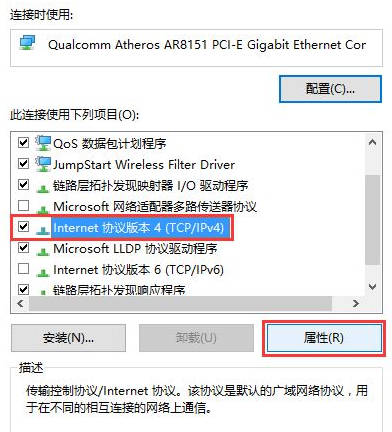
5、选择 自动获取IP地址(O),自动获得DNS服务器地址(B),点击 确定。
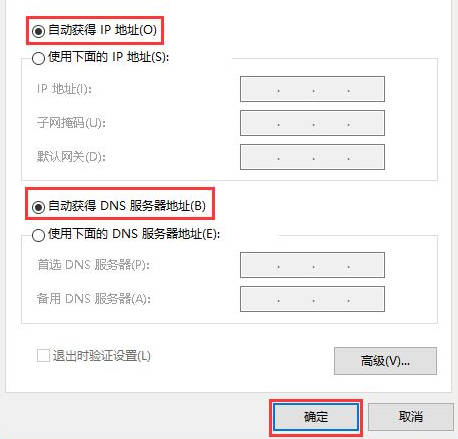
以上是电脑怎么设置自动获取ip地址_win10设置有线网卡自动获取IP地址的技巧的详细内容。更多信息请关注PHP中文网其他相关文章!




